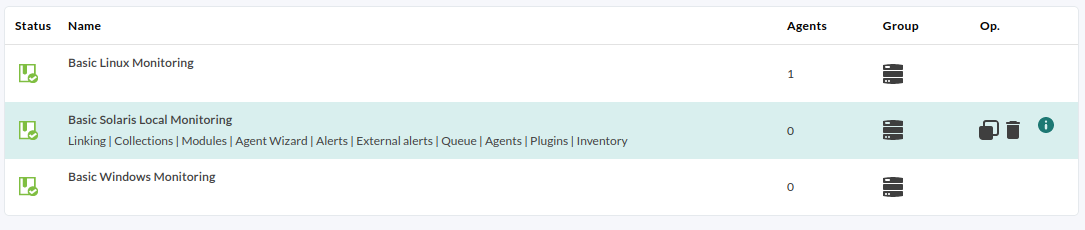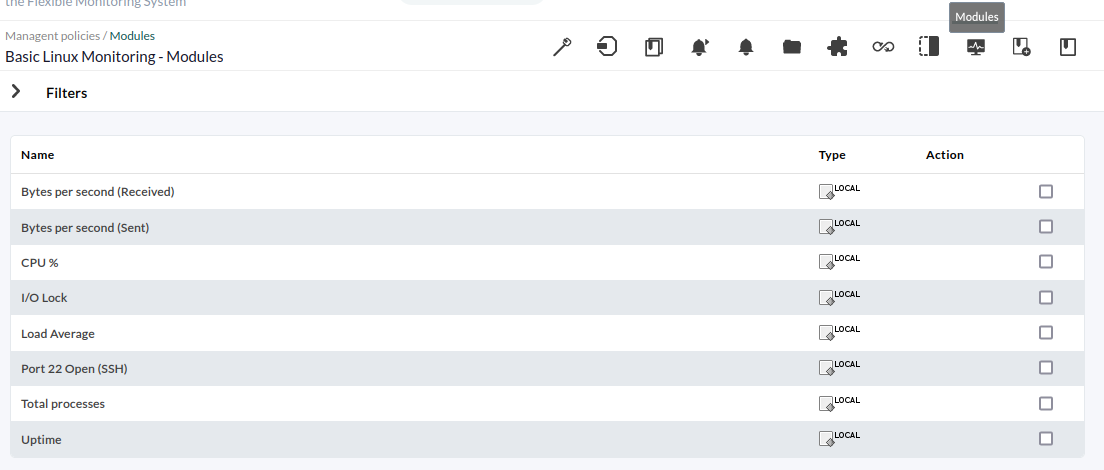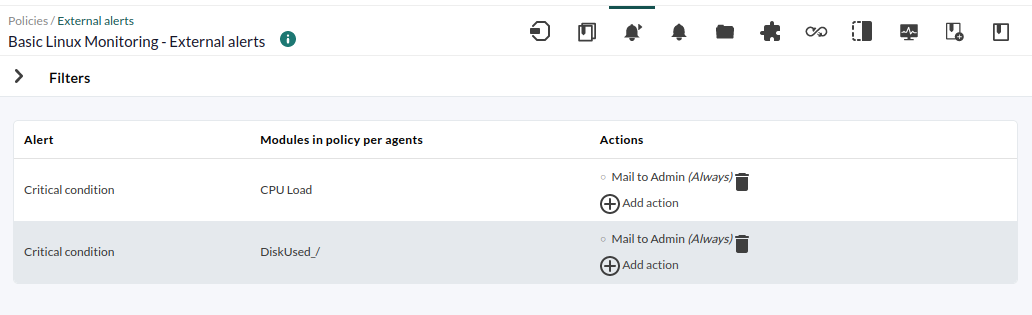19. Travailler avec politiques Pandora FMS
Pandora FMS vous offre la possibilité de travailler avec les outils de création et de gestion des modules et des alertes vus précédemment de manière plus efficace. L'un d'eux est l'outil d'opérations massives.
Toutefois, les politiques de contrôle sont les plus puissants de ces outils.
Les politiques sont des groupes de configurations où vous allez ajouter des éléments que vous pourrez ensuite charger de manière massive dans les agents ou groupes d'agents. Ces éléments peuvent être des modules de supervision (à distance ou locaux), des alertes et des collections de scripts pour la supervision locale.
Les politiques sont une fonctionnalité avancée de la version Entreprise.
Les politiques sont conçues pour faciliter le déploiement initial de toute la supervision et aussi pour homogénéiser la gestion de la supervision, puisque vous pouvez unifier les contrôles par différents critères tels que le système d'exploitation, par applications, par réseau..., c'est-à-dire par tout facteur commun des logiciels et des agents distants installés ou inclus auparavant.
Si vous accédez à Configuration → Manage policies, vous verrez certaines d'entre elles déjà créées par défaut, et d'autres que vous avez créées spécialement pour la supervision, mises en œuvre pour vous de manière spécifique en fonction des applications à utiliser.
Si l'on regarde les politiques situées en haut, on trouve celles pour les systèmes d'exploitation tels que MS Windows®, GNU/Linux® ou Solaris®.
Il est important de signaler que les modules locales seront appliqués si l'agent logiciel a la configuration à distance activée, en tout cas vous pouvez forcer la création des modules locales depuis la configuration de la politique, en activant le jeton Force Apply :
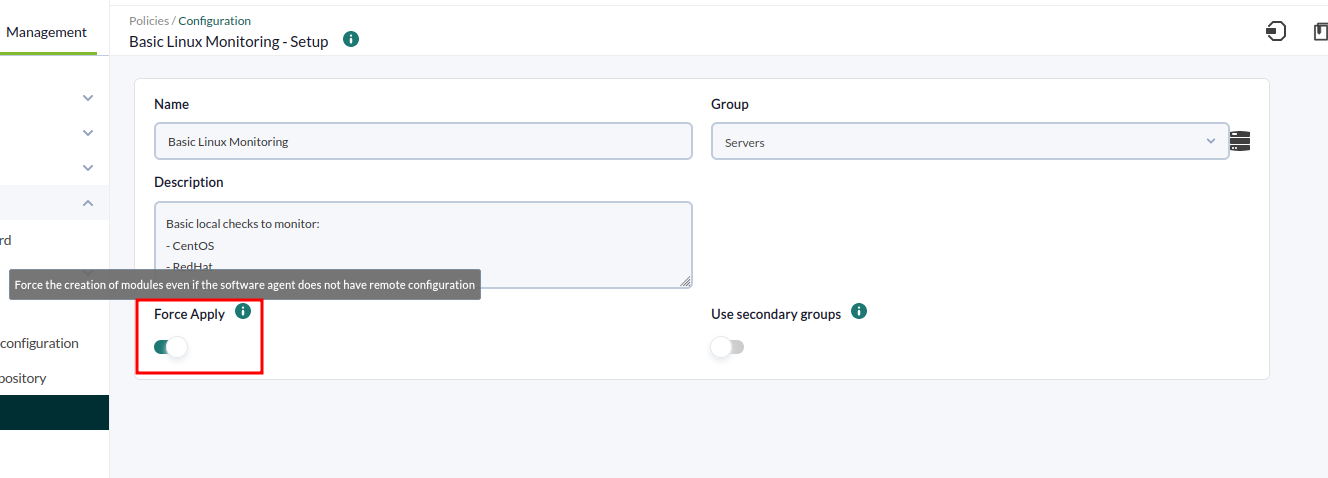
Modules politiques
Par exemple, avec la politique de base de Linux, si l'on passe à la partie modules, on en voit certains déjà pré-chargés pour obtenir les contrôles correspondants sur l'utilisation de l'UCT, la mémoire disponible et d'autres mesures. Ces modules peuvent être à la fois locaux et distants :
Juste à côté, il y a un autre menu avec des options comme un assistant pour créer à la fois l'interface et les modules WMI. Vous pourrez créer des modules d'inventaire, relier des politiques et des modules, utiliser des plugins d'agent pour superviser les applications, utiliser des collections pour télécharger des fichiers entre le serveur de Pandora FMS et l'agent logiciel, ou créer des alertes internes et externes.
Alertes externes
Dans les politiques, nous pouvons établir des alertes externes, qui sont des alertes pour des modules définis dans les agents auxquels la politique a été assignée, c'est-à-dire des modules appartenant aux agents et non à la politique elle-même. Pour ce faire, nous allons dans l'onglet External Alerts et nous cliquons sur Add.

La fenêtre suivante apparaît, dans laquelle nous devons choisir les modules qui seront ajoutés à l'alerte, la condition dans laquelle elle sera déclenchée (dans ce cas, lorsque l'état des modules est critique) et l'action qui sera lancée.
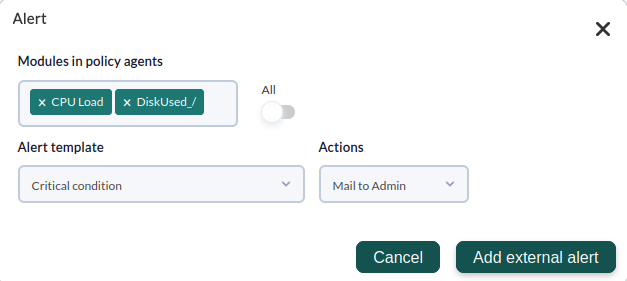
Cliquez sur Add external alert et observez les alertes créées :
Alertes
Ce type d'alertes ne concerne que les modules définis dans la politique, nous allons dans l'onglet Alerts et cliquons sur Add.
Une fenêtre similaire à la précédente apparaît, dans laquelle nous sélectionnons les modules affectés à l'alerte, la condition dans laquelle l'alerte sera déclenchée et l'action à entreprendre lorsque l'alerte est lancée.
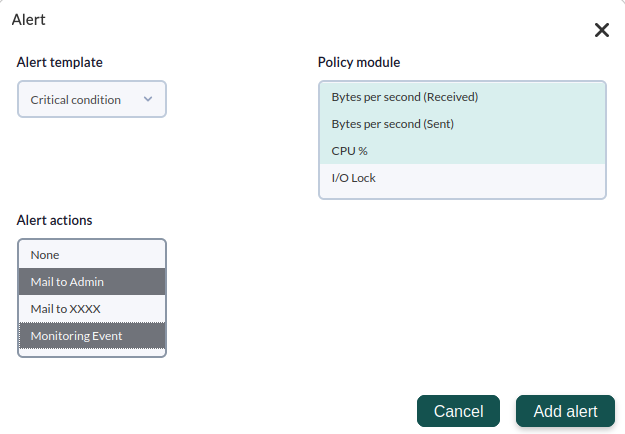
Cliquez sur Add alert et observez les alertes créées.
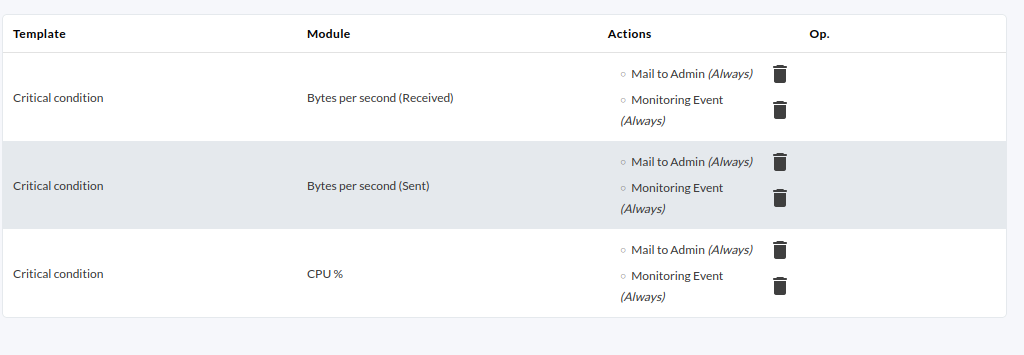
Collections
Les collections sont des ensembles de fichiers que vous pouvez déployer massivement dans vos agents logiciels au moyen de politiques. Pour ce faire, allez dans l'onglet " Collections ".
Observez les collections qui sont appliquées à la politique, pour ajouter une autre collection cliquez sur le bouton Add(+).
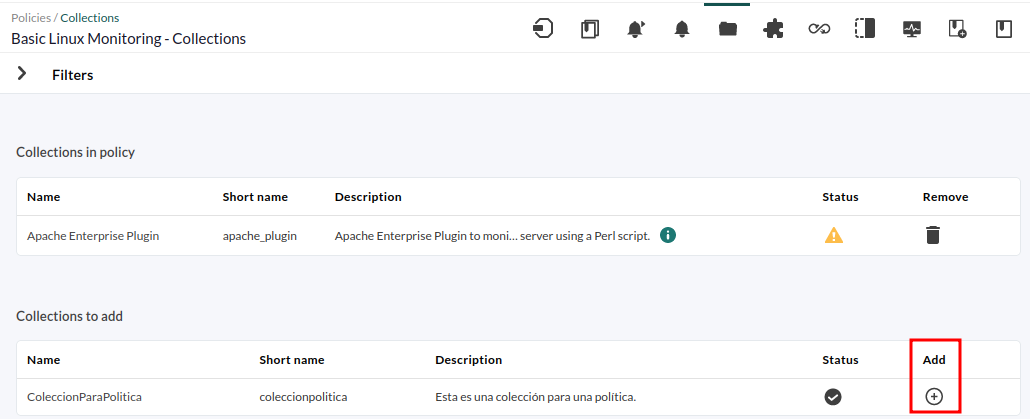
Plugins d'agents
Vous pouvez également déployer massivement des plugins d'agents à travers les politiques, observez ceux existants et ajoutez les nouveaux depuis l'onglet Agent plugins.
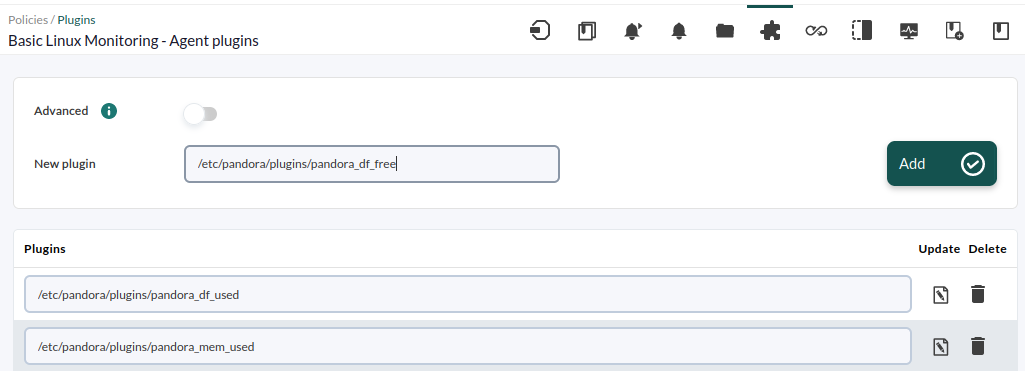
Linking
Ici apparaissent les modules de la politique qui ne sont pas liés à l'agent, de sorte que les modifications que vous apportez à ces modules ne prendront pas effet dans les agents à moins que vous ne les liez à nouveau en marquant les modules et en cliquant sur le bouton Link.
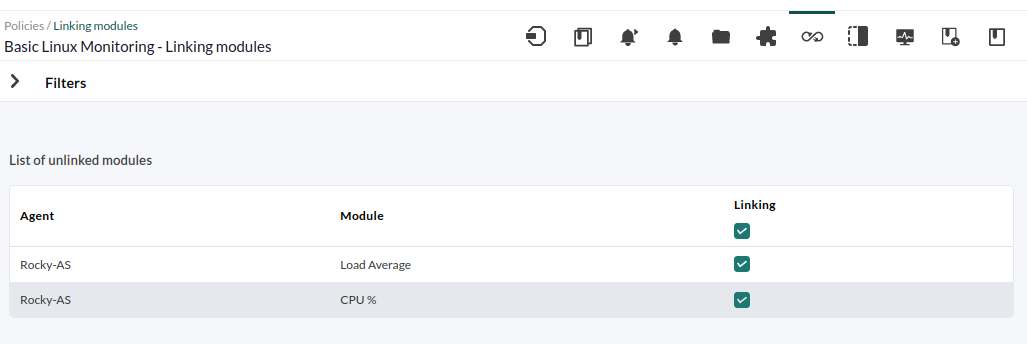
Modules d'inventaire
Vous pouvez également ajouter massivement des modules d'inventaire avec les politiques de l'onglet Inventory modules, bien que l'inventaire soit obtenu à distance, de sorte que tous les agents auxquels vous attribuez la politique doivent avoir les mêmes informations d'identification d'accès.
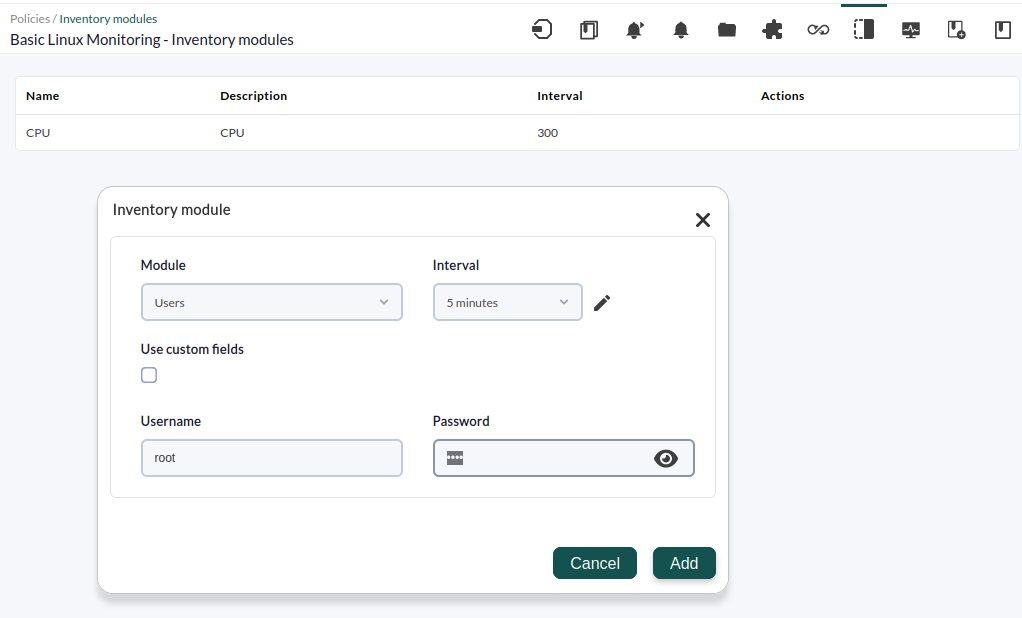
Affectation des acteurs à la politique
Une fois qu'une politique a été définie, assignez-la à de nouveaux agents :
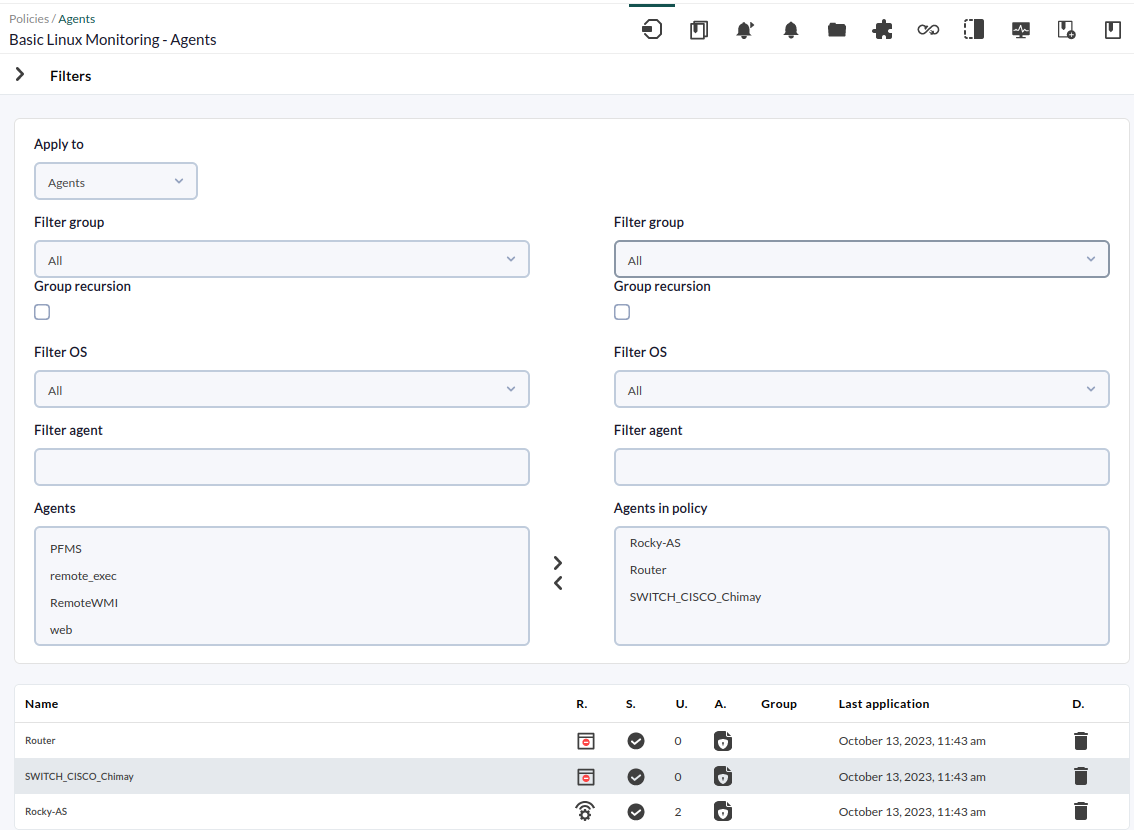
Et appliquez la politique aux agents assignés à cette politique. De cette manière, synchronisez la configuration de tous les agents et assurez-vous que leur configuration de supervision est la même pour tous les agents de cette politique.
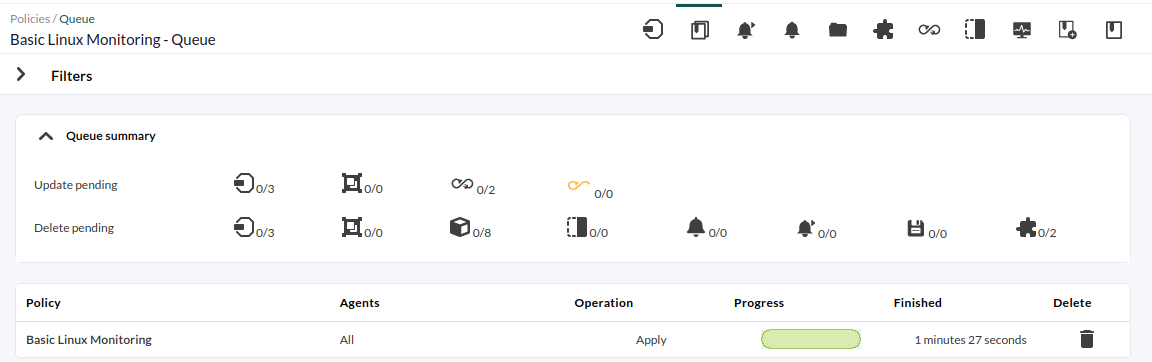
Une fois cette dernière opération effectuée, tous les agents sélectionnés auront dans leur configuration les modules inclus dans la politique, les alertes, les plugins, les collections et l'inventaire de manière massive, simple et rapide.
Si cette icône apparaît lors de l'affichage de toutes les politiques existantes, cela signifie que la politique a été modifiée et qu'elle est en attente de mise en œuvre pour tous les acteurs concernés.

Supprimer la politique
Pour supprimer une politique, supprimez tous les agents qui y sont appliqués, ce qui peut être fait en cliquant sur l'icône du balai, puis le bouton de la poubelle sera activé pour supprimer la politique.
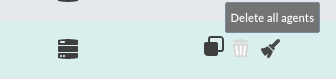
Vous n'atteignez pas les résultats attendus pour ce chapitre ? Accédez à la section d'aide ou soutien.